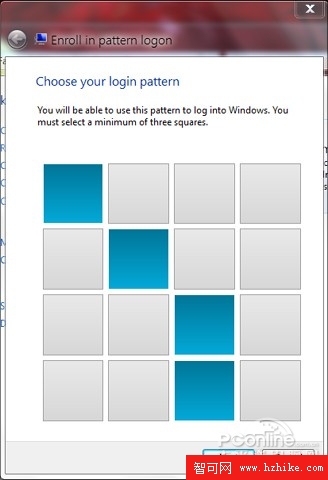
圖9 圖形鎖登錄
其實在 M3 版 Windows 8 中也加入了類似設計,我們可以通過點擊帳號設置框中的“Set up a pattern for pattern logon”(設置用以圖形登錄的圖形鎖)啟動這項功能。
首次進入後系統將提示用戶新建一個圖形密碼,方法就是在屏幕上按動不同位置圖塊(需要當前賬戶已擁有密碼,否則不接受圖形密碼)。重啟後設置隨即生效,這時我們便能看到剛剛設置好的圖形解鎖界面了。
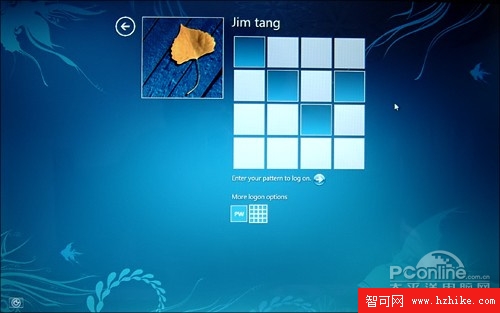
圖10 登錄時效果
當然為了避免圖形鎖忘記而無法進系統的杯具,Windows 8 同樣保留了原有密碼輸入方式,方法是通過下方的按鈕切換。
除此之外 Windows 8 也對輸入法選擇器進行了優化,新版同樣是基於觸摸屏設計,相比 Vista 或是 Win7 無論在布局寬度還是按鈕尺寸上,都有了明顯放大,同時輸入字體也是一樣的放大。
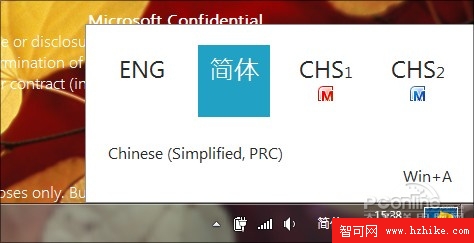
圖11 更大的輸入法面板
可以預見,全新的外觀如果應用在平板電腦上,肯定會比現有的 Win7 更加順手。
不過讓筆者稍感不解的是,部分之前出現在 M1 版中的功能又在 M3 版裡被取消了,這其中就包括新版互聯網中斷提示、快捷亮度調節以及輸入法專用快捷鍵等等。
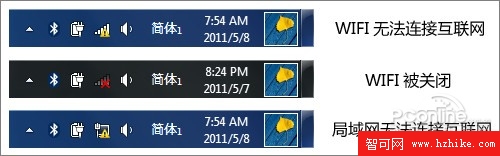
圖12 新版網絡中斷提示
當然如此費力做出的 UI 恐怕不會被輕易放棄,唯一合理的解釋就是稍加改動後會再次加入到後續升級中。
未來一段時間裡太平洋電腦網軟件頻道將會為大家不定期帶來 Win8 系統試用連載報告,大家絕對不要錯過,在這裡筆者繼續預告一下,下一期(預計會是5月19日)我們將會帶大家探索 Win8 系統嶄新的任務管理器,敬請期待。